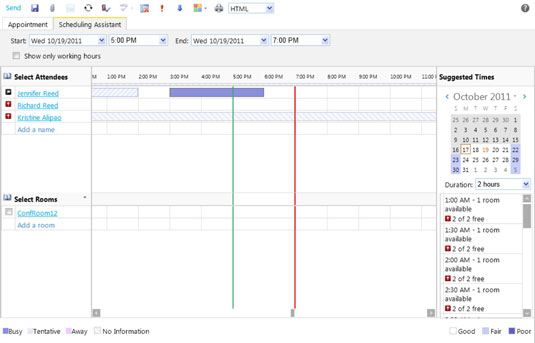Az értekezletek beállítása és a konferenciatermek lefoglalása gyerekjáték lehet, ha a Microsoft Office 365 részét képező Outlook Web App ütemezési asszisztensét használja. Amikor kiválasztja az értekezlet résztvevőit és a konferenciatermet, az Ütemezési asszisztens megjeleníti a javasolt időpontokat a rendelkezésre állás alapján. a kiválasztott dátum és idő.
Ez csökkenti azt az időt, amikor a csapattagok megpróbálják leszögezni a találkozó időpontját.
Az Ütemezési asszisztens használatához tegye a következőket:
Az Outlook Web App alkalmazásban kattintson a naptár ikonra a bal oldali navigációs panelen.
Kattintson az Új melletti lefelé mutató nyílra, majd válassza a Találkozókérés lehetőséget.
Megjelenik egy új, névtelen értekezlet ablak.
Adja meg a résztvevőket a Címzett mezőben, és a lefoglalni kívánt konferenciatermet az Erőforrások mezőben.
Adja meg a kezdési és befejezési időt.
Kattintson az Ütemezési asszisztens fülre a javasolt időpontok megjelenítéséhez.
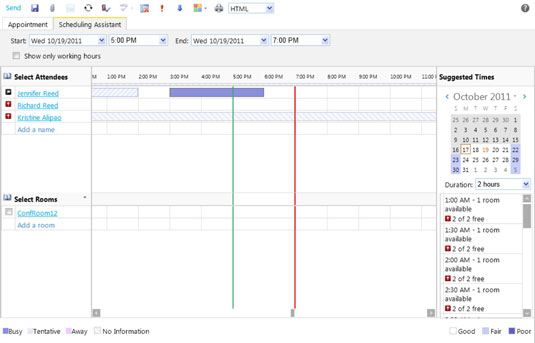
Válassza ki a javasolt időpontot, vagy módosítsa az időt és a dátumot, hogy mindenki számára megfelelő időpontot találjon.
Kattintson a Küldés gombra az értekezlet-meghívó elküldéséhez.